如何使用Photoshop中的污点修复工具?
人气:0一张有缺陷的图片要怎么修复呢?我们可以使用Photoshop中的污点修复工具来修复有缺陷的图片,具体怎么操作,让我们一起来看一下吧。
操作方法
- 01
污点修复工具在位置在工具栏的左侧,右击我们会发现很多工具,这些工具都有些类似也有区别,接下来会一一进行介绍。首先来学习一下污点修复工具如何使用。
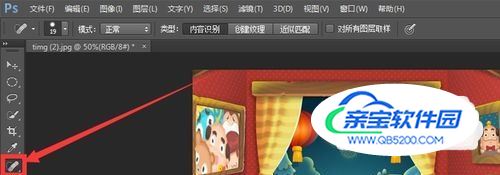
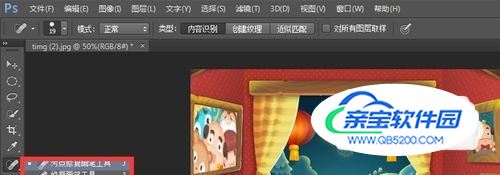
- 02
“'污点修复画笔工具'会自动进行像素取样,只需一个步骤即可校正污点。”从提示可以看到这一工具只需要选中然后对污点进行涂抹即可就行污点修复了。使用起来非常方便。



- 03
修复画笔工具:这一工具使用时,要先对图案进行取样,用取样图案来覆盖要修复的区域。取样方法Alt+单机即可进行取样。

- 04
使用修复画笔工具时,我们可以根据需要调整画笔的大小,同样在上方工具栏可以调整画笔的像素大小。
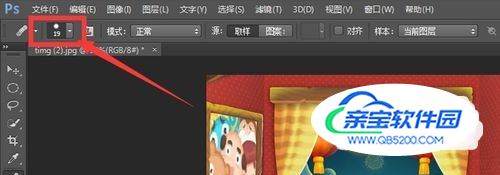

- 05
调整好并进行取样后就可以对需要修复的区域进行涂抹了,边界地方系统会自动识别不会让图片变得生硬,边界处理比较柔和。

- 06
修补工具修补工具的操作方法:选择需要修复的区域,然后拖动所选范围到要覆盖此区域的图案即可完成修复。

- 07
内容感知移动工具这一工具特别有趣,我们可以将图片中的某个图案移动位置,操作方法:选中要移动的图案或者区域→用鼠标拖动选中的区域到所需位置→完成。图片之前的区域系统会自动识别进行覆盖。

加载全部内容